不管是在word中新建立一個表格,還是把Excel中的表格複制到word中,word中的表格操作總感覺沒有Excel得心應手,今天小編就介紹幾個word中關于表格操作的一些技巧,希望能幫到大家。
一、快速插入表格。
如果word中的表格之間是以空格為分隔符,那麼隻要選中文字,然後選擇【插入】選項卡中的【表格】,再選擇下拉選項的【插入表格】就可以快速把文字轉化成表格了。
但是如果文字之前用逗号或者其他符号隔開,就需要選擇插入表格中的文本轉化為表格了。
比如在下圖中,文本之間是用中文狀态下的逗号隔開的,首先需要按下Ctrl H把中文狀态的逗号替換成英文狀态的逗号,然後Ctrl A全選文字内容,再選擇【插入】選項卡——選擇【表格】——【文本轉化成表格】——列數選擇4列,文字分隔位置選擇逗号就可以轉化成表格了。
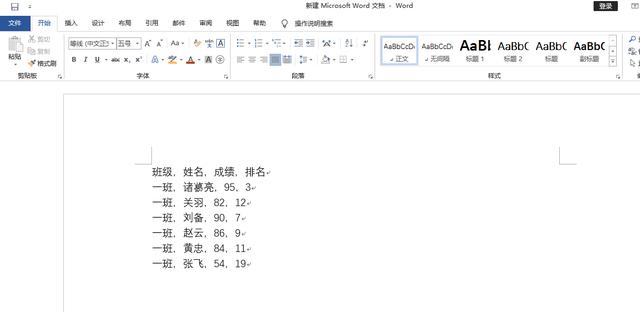
二、調整表格位置。
比如在下圖中,我們從Excel中複制一個表格到word中,發現并不是完全居中對稱的,而且頁邊距也不是我們想要的,這種情況除了用鼠标拖動标尺之外,也可以在表格中點鼠标右鍵,選擇【表格屬性】,對齊方式選擇【居中】,指定寬度設置根據自己需要設置就可以了。

三、更改行高與列寬。
更改行高與列寬的時候除了用鼠标拖動表格框線外,也可以選中要更改的單元格,鼠标右鍵——【表格屬性】——然後根據需要設置行列的指定寬度和指定高度。而不用每一行或者每一列用鼠标拖動調整了。

四、表格第一行前面插入内容或者拆分表格。
在下圖中,班級一行為表格中的第一行,如果要在班級前面插入一行,該如何操作呢?方法是把鼠标定位在班級單元格内,然後按下Ctrl shift enter鍵,就可以在第一行前面插入内容了。
那麼如何将一個表格拆分成兩個表格呢?這個功能同樣用Ctrl shift enter鍵就可以實現。把光标定位到要拆分的位置,按下Ctrl shift enter鍵就可以了。
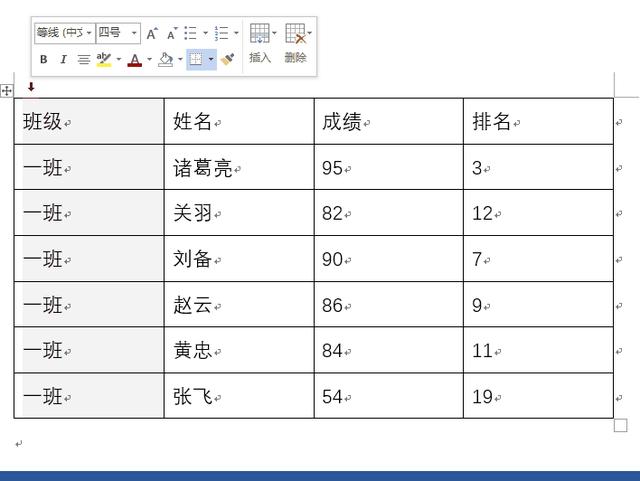
五、調整表格中的某個單元格寬度。
一般我們調整列寬是拖動邊框線同一列所有的列寬都被調整了,那麼該如何隻調整某一個單元格的列寬呢?方法就是快速點三下鼠标左鍵,就會選中單元格,然後拖動被選中單元格的邊框線就可以調整這個單元格的列寬了。
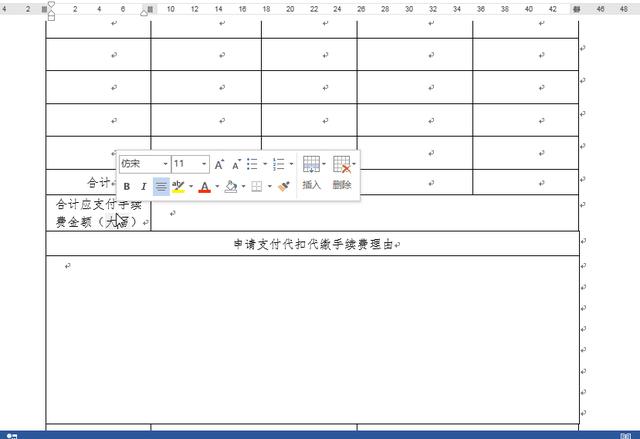
六、其他設置。
鼠标定位到表格中,對于表格的日常操作在表格工具中的【設計】和【布局】選項卡中基本都可以找到。
【布局】選項卡中主要是對單元格、行列等表格屬性的一些設置。比如【排序】功能,可以讓word中的表格數值像Excel中的一樣進行升序和降序排序。也可以進行表格文字對齊方式的設置。
【設計】選項卡中更多的是對表格樣式,也就是整體視覺效果的設置。比如可以可以套用一些表格樣式模闆等。


這就是本文介紹的Word表格操作技巧,趕快試一下吧。
,更多精彩资讯请关注tft每日頭條,我们将持续为您更新最新资讯!